Recibí un nuevo Mi Note 5 Pro hace unos días y lo primero que hice fue descargar PUBG (no pregunten por qué). Mientras descargaba el juego, me encontré con el código de error 495. Pensé que se trataba de una cosa única y reinicié la descarga. Yo estaba muy equivocado.
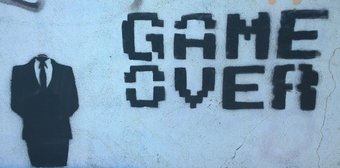
crédito de la imagen – Istmo Urbano
Hice numerosos intentos de descargar el juego usando tanto datos de móvil como Wi-Fi. Después, busqué durante más de dos días en la red, buscando una solución, pero no la encontré.
Finalmente, entendí el problema y encontré una solución concreta que funcionará para cada uno de ustedes que se enfrente a este error, independientemente de su marca y modelo.
Tabla de contenidos [mostrar]
El temido código de error 495
Este error no es nuevo. La gente se ha estado quejando de él durante años. Básicamente, no se puede descargar ninguna aplicación que sea demasiado grande. Piensa en PUBG, Asphalt 9, y otras aplicaciones de juegos.
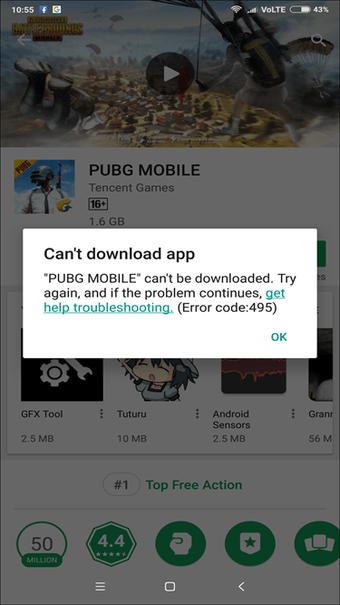
La descarga se detendrá de forma aleatoria después de unos pocos cientos de MB. El problema radica en la versión Play Store y es ahí donde comenzaremos nuestro viaje.
¿Por qué? Porque es un error en la aplicación Play Store sobre el que no puedes hacer nada. Y punto. Confía en mí, lo intenté.
1. Borrar datos de almacenamiento de reproducción
Abre Configuración en tu droide y ve a Aplicaciones. Busca Play Store en la lista y haz clic en él.
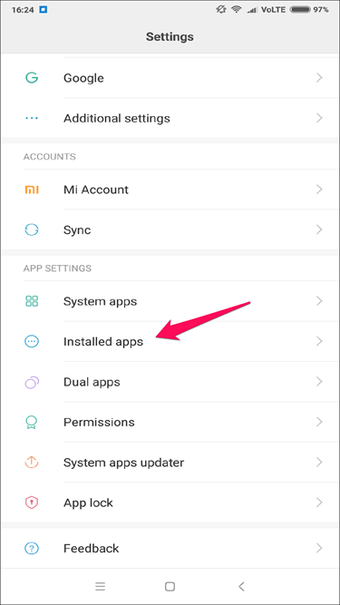
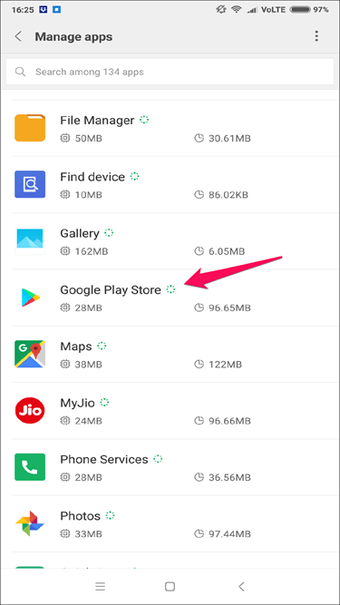
Necesitas limpiar los datos y el caché aquí.
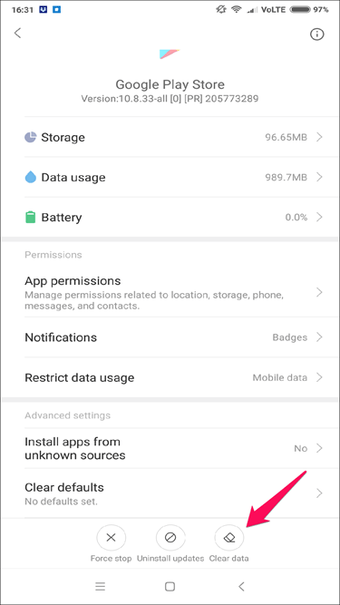
Repita el mismo proceso pero esta vez para Google Services Framework y también para Download Manager. Encontrarás ambos en la misma lista. Esto borrará cualquier archivo o dato viejo en la memoria temporal que pueda estar causando este error. Play Store cree que ya tienes este juego!
2. Downgrade Play Store Version
Bajar de categoría tu versión de Play Store puede ayudar a eliminar el error que está causando el error 495. Para ello, vuelve a Apps en Configuración y busca Play Store de nuevo.
Encontrará una opción para Desinstalar actualizaciones justo cerca de donde vio el botón Borrar datos. Haga clic en Aceptar para confirmar si se le pregunta.
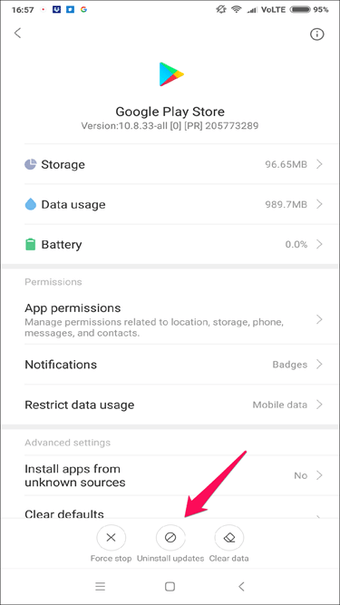
Tenga en cuenta que el Play Store se actualizará automáticamente más tarde, por lo que esta es una solución temporal solamente.
Nota: Si hay una actualización disponible para el Play Store y aún no la has hecho, te sugiero que la hagas. Lo más probable es que esto elimine el error automáticamente.
3. 3. Desactivar el Administrador de dispositivos de Android
El Administrador de dispositivos de Android es utilizado por Google para ayudarle a localizar su smartphone cuando lo pierda. Para desactivarlo antes de intentar descargar su juego favorito, vaya a Configuración y configuración adicional. Allí encontrará Privacidad. Dependiendo de su marca y modo, puede estar en una ubicación diferente.
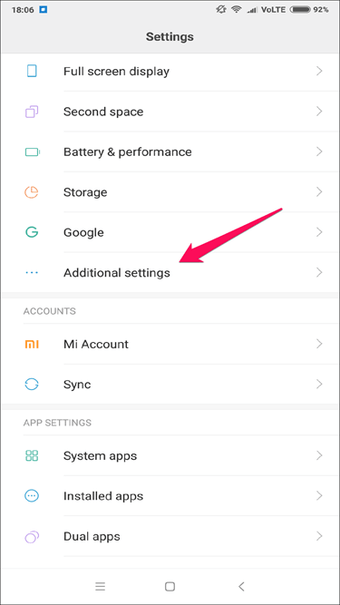
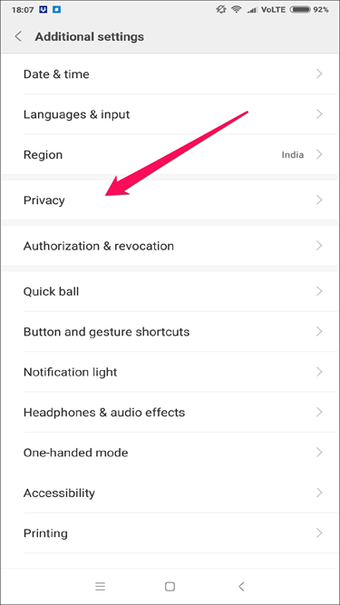
Haga clic en Device admin apps y deseleccione Find My Device.
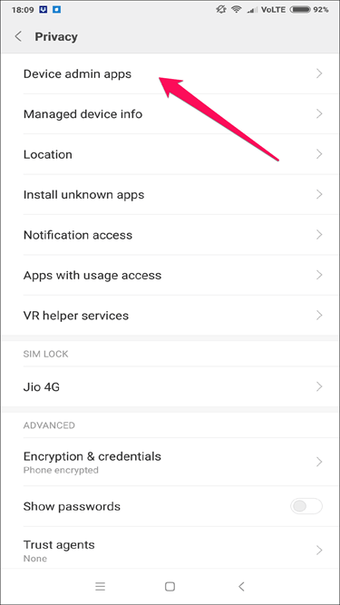
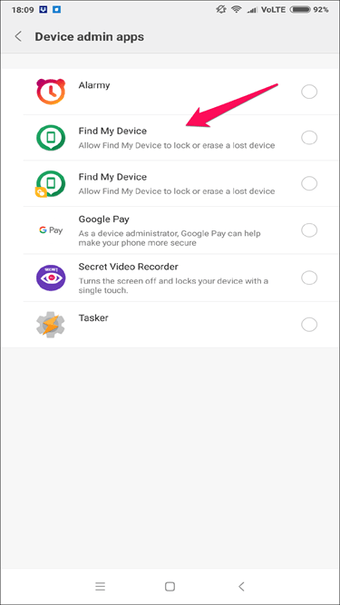
Esto puede estar interfiriendo con sus descargas, considerándolas inseguras o no autorizadas para ser usadas.
4. Eliminar/Añadir cuenta de Google
Tal vez el error se ha asociado a tu cuenta de Google, en cuyo caso deberías intentar eliminar tu cuenta de Google y volver a añadirla.
Vaya a Configuración y busque el botón de Sincronización. Algunos teléfonos inteligentes Android lo mostrarán como Cuentas. Una vez dentro, verás Google junto con otras cuentas que hayas añadido al teléfono.
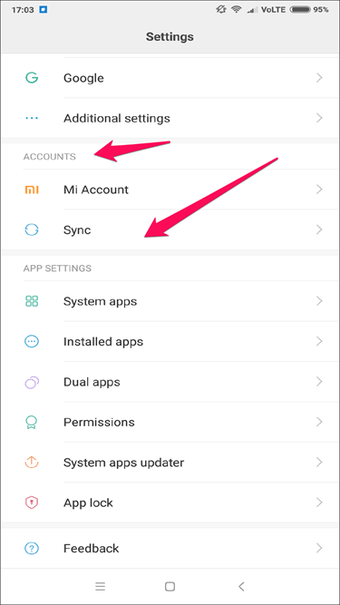
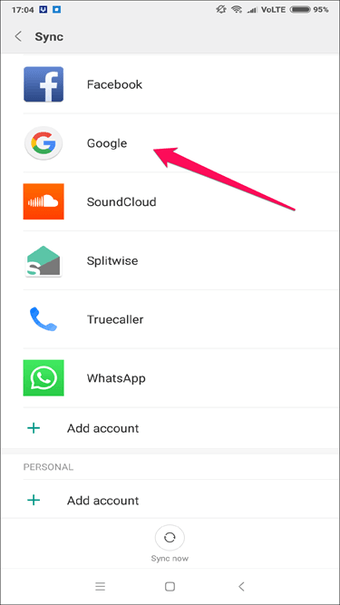
Aquí encontrará una serie de servicios de Google. Haga clic en el botón Más en la parte inferior de la pantalla para encontrar la opción Eliminar la cuenta.
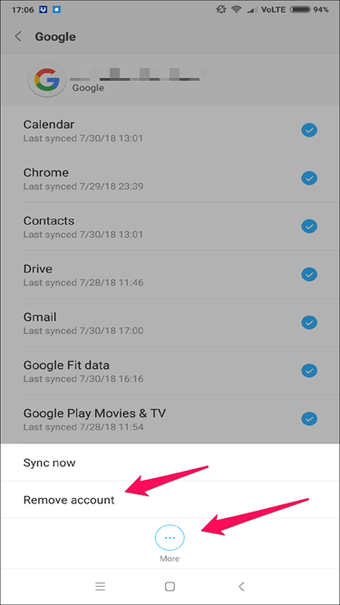
Reinicie el teléfono una vez y vuelva a añadir la cuenta de Google. No se preocupe. Cuando añada la cuenta de Google de nuevo, todos los datos se sincronizarán automáticamente. Sólo toma unos minutos.
Sigue leyendo si esto no funcionó.
5. Instalar una VPN
Esta implica la instalación de una aplicación llamada Hideman VPN. El nombre se explica por sí mismo. Búscala en el Play Store e instala la aplicación. Cuando hayas terminado, ábrela y selecciona tu país como Canadá. Puedes elegir cualquier país excepto el que vives.
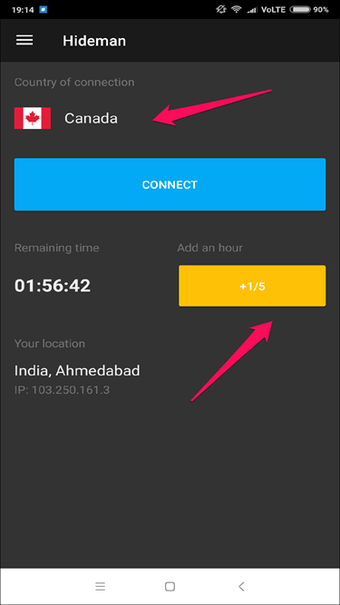
Un temporizador de una hora entrará en acción. Puedes añadir hasta 6 horas haciendo clic en el botón naranja. Haz clic en Conectar y vuelve a Play Store para descargar la aplicación. No deberías ver el código de error 495.
6. Carga lateral del espejo APKM
Esta es la carta de triunfo. El único truco del que nadie habla en los foros de soporte. Personalmente he pasado por todos los pasos anteriores y esto es lo que hizo el truco, para mí eso es. APKMirror es un sitio de confianza mantenido por la policía de Android que sólo aloja archivos APK firmados de la mayoría de las aplicaciones de Android.
Ve a APKMirror y busca la aplicación que quieres descargar. Descárgala directamente a tu móvil.
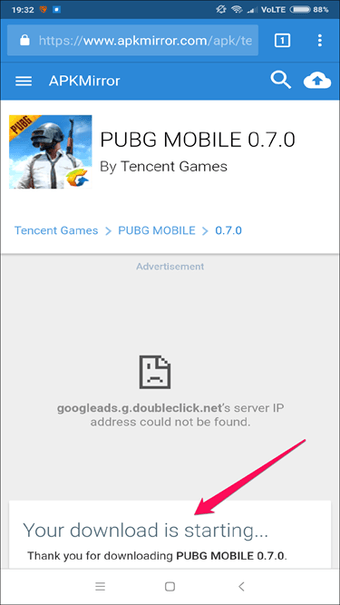
Ahora, vamos a dejar de lado la aplicación. Ve a Configuración y habilita las opciones para desarrolladores haciendo clic en tu versión de Android repetidamente, de 5 a 7 veces. Aparecerá un mensaje que te dirá que ahora eres un desarrollador.
Ahora puede instalar el APK directamente. Notará que el archivo APK es muy pequeño mientras que el juego PUBG es bastante más de 1GB. Cuando inicies el juego por primera vez, éste descargará el resto de los archivos automáticamente. Esta vez no verás el código de error 495 porque ya no estamos usando Play Store.
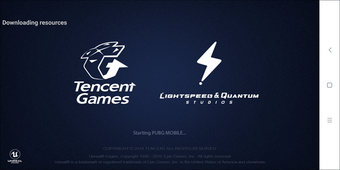
¿Qué pasa con las futuras actualizaciones? Tu aplicación se actualizará automáticamente si la tienes activada en el Play Store o también puedes actualizarla manualmente desde allí.
Visita APKMirror
Que empiecen los juegos
Puede ser muy frustrante cuando quieres descargar un juego pero no puedes por un error estúpido. El código de error 495 es muy antiguo y vuelve de vez en cuando como un mal actor. Debido a que la aplicación de la Play Store se actualiza sola, no hay realmente ninguna manera de protegerse de esto. Sólo espera lo mejor y mantente al margen hasta entonces.